目录
实验要求
本实验模拟企业内网自动分配IP地址,完成以下配置需求:
1.如图所示,配置设备名称和IP地址。
其中PC全部使用DHCP自动获取IP/mask/GW。
2.所有交换机上创建vlan10和vlan20。
3.交换机之间配置trunk链路,并且仅允许必要的vlan通过。
4.交换机与PC之间配置access链路,并划入对应的vlan。
5.SW1上创建vlan10和vlan20的网关,地址如图所示。
6.SW1上开启DHCP服务功能,创建两个全局地址池,满足以下需求:
1)地址池名称分别为10和20
2)地址池10为vlan10分配IP地址和网关。
3)地址池20为vlan20分配IP地址和网关。
7.在PC上获取IP地址后,进行互联测试。
实验拓扑图
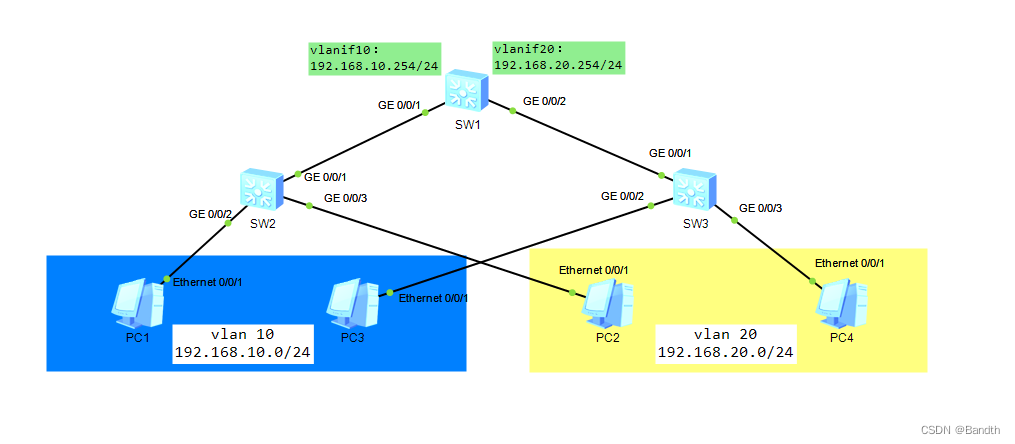
实验步骤
1.各交换机配置vlan
SW1
vlan batch 10 20
int g0/0/1
port link-type trunk
port trunk allow-pass vlan 10 20
int g0/0/2
port link-type trunk
port trunk allow-pass vlan 10 20 \\物理端口配置接口类型 允许需要vlan通过
SW2
vlan batch 10 20
int g0/0/1
port link-type trunk
port trunk allow-pass vlan 10 20
int g0/0/2
port link-type access
port default vlan 10 20
int g0/0/3
port link-type access
port default vlan 10 20
SW3
vlan batch 10 20
int g0/0/1
port link-type trunk
port trunk allow-pass vlan 10 20
int g0/0/2
port link-type access
port default vlan 10 20
int g0/0/3
port link-type access
port default vlan 10 20
2.SW1配置网关
int vlanif 10
ip address 192.168.10.254 24
int vlanif 20
ip address 192.168.20.254 243.SW1开启DHCP并配置地址池
system-view
dhcp enable
ip pool 10
network 192.168.10.0 mask 24 \\注意此处network 不能简写命令 由于该设置下有其他前缀一样,会有错误
gatway-list 192.168.10.254
IP pool 20
network 192.168.20.0 mask 24
gatway-list 192.168.20.2544.SW1物理口下激活DHCP全局选择
int vlanif 10
dhcp select global
int vlanif 20
dhcp select global
5.配置验证
PC1与PC3自动获取IP地址。并且可以通信
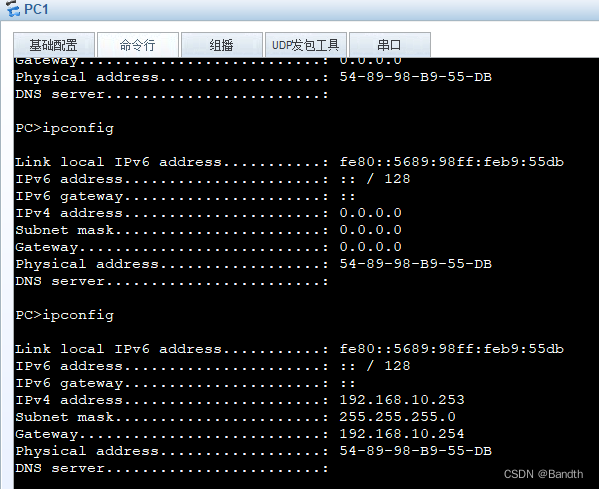
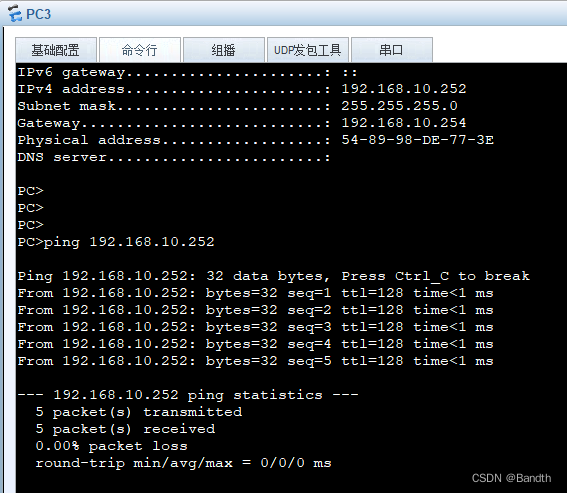






















 878
878











 被折叠的 条评论
为什么被折叠?
被折叠的 条评论
为什么被折叠?








